Auf dieser Seite wird beschrieben, wie Sie die Einstellungen Ihrer Nutzer um relevantere Suchergebnisse zu liefern oder die Anforderungen Ihrer Website zu erfüllen.
- Übersicht
- Suchanfragen mit Labels zur Suchoptimierung anhängen
- Suchanfragen um Synonyme erweitern
- Abfragen automatisch vervollständigen
Übersicht
Wenn Sie Ihre Zielgruppe gut kennen, können Sie grob vorhersagen, wonach sie suchen könnten. Sie können ihre Suchanfragen vorhersehen und ihnen helfen, relevantere Ergebnisse zu finden.
Mit der Programmable Search Engine können Sie Suchbegriffe an die und erstellen Sie Synonyme für die Suchanfragen Ihrer Nutzer, Abfragen. Die erste Funktion wird durch Optimierungen implementiert, die Ihre Nutzer übernehmen oder ignorieren können. während die Synonymfunktionen auf die Abfragen erstellen, ohne dass eine Aktion durch den Nutzer erforderlich ist.
Suchanfragen mithilfe von Labels zur Verfeinerung anhängen
Wenn Sie Suchfilterlinks angeben möchten, die hilfreiche Suchbegriffe zu Nutzeranfragen hinzufügen, verwenden Sie das Element Rewrite in der XML-Annotationsdatei für die Programmable Search. Mit dem Element werden die Suchbegriffe an die Spalte wenn sie auf einen Suchfilter-Link klicken. Das Rewrite-Element kann bis zu 100 Zeichen enthalten. Alle Zeichen sollten in Kleinbuchstaben geschrieben werden, mit Ausnahme von Suchoperatoren in Großbuchstaben wie OR. Weitere Informationen zu Suchoperatoren finden Sie unter Erweiterte Suche leicht gemacht. Weitere Informationen zu Verfeinerungen finden Sie unter Suchanfragen verfeinern.
Das folgende Beispiel zeigt, wie Sie Rewrite verwenden können.
<CustomSearchEngine> <Title>Universities</Title> <Context> <Facet> <FacetItem title="Homework"> <Label name="assignments" mode="BOOST"> <Rewrite>homework OR assignment</Rewrite> </Label> </FacetItem> </Facet> </Context> </CustomSearchEngine>
Das Beispiel zeigt, wie Nutzer, die auf den Suchfilter-Link „Hausaufgaben“ klicken, helfen können. Es werden die zusätzlichen Suchbegriffe „Hausaufgaben“ und „Aufgabe“ der Suchanfrage, die die Nutzer eingeben.
Eine Verfeinerung mit dem Element Rewrite hat die folgende Struktur:
FacetFacetItemLabel nameRewrite
Suchanfragen mit Synonymen erweitern
Sie können die Anzahl der Suchanfragen mithilfe von Synonymen, d. h. Varianten eines Suchbegriffs. Die finanzbezogene Suchanfrage "interest" könnte beispielsweise die folgenden äquivalenten Alternativen haben: "yield" (Rendite), "dividend" (Dividend), "coupon" (Gutschein) usw. Wenn Sie Synonyme für „Interesse“ erstellen in Ihrer Finanzsuchmaschine müssen die Nutzer nicht mehrere Varianten eingeben, um die gesuchten Informationen zu finden. Die Programmable Search Engine sucht automatisch nach allen Websites, die für „Interesse“, „Ertrag“, „Dividend“, „Gutschein“ und andere verwandte Begriffe relevant sind.
Ein Suchbegriff mit von Ihnen definierten Synonymen löst automatisch die Erweiterung der Suche aus, unabhängig davon, ob der Nutzer den Suchbegriff allein oder zusammen mit anderen Wörtern eingibt. Angenommen, Sie haben „Ninja“ mit dem Synonym „Kämpfer“ als Suchbegriff ein. Jede Suchanfrage, die das Wort „Ninja“ enthält, z. B. nur „Ninja“ oder "Ninja-Hotdog-Essenswettbewerb" hinzufügen, würden Sie die Suchanfrage um die entsprechenden Varianten erweitern. Es scheint, als hätte der Nutzer nach „Ninja OR Assassin“ gesucht. oder "Ninja OR Hotdog-Essenswettkampf".
Best Practices
Beliebte Suchbegriffe, gebräuchliche Akronyme (z. B. „CD“ für „Einlagebescheinigung“) und bekannte Abkürzungen (z. B. „munis“ für „kommunale Anleihen“), die für Ihr Fachgebiet oder Ihr Interesse spezifisch sind, sind gute Kandidaten für Synonyme. Wenn Ihre Suchmaschine ausreichend beliebt ist und viele Suchanfragen zu den gleichen Suchanfragen erhält, können Sie die Daten zu den am häufigsten verwendeten Suchanfragen aus der Statistikseite abrufen. Rufe das Steuerfeld für deine Suchmaschine auf und klicke auf den Link Statistik. Häufige Suchanfragen sind unten auf der Seite aufgeführt.
Sie müssen keine Synonyme für beliebte Suchbegriffe erstellen. Zum Beispiel die Begriffe „Vereinigtes Königreich“, „Vereinigtes Königreich“, „Vereinigtes Königreich“ und „Vereinigtes Königreich“. sind bei den meisten Webnutzern ziemlich bekannte Varianten (wenn auch nicht technisch gesehen Synonyme). Google verfügt bereits über eine große Auswahl an Synonymen für solche Begriffe, sodass Sie diese Arbeit nicht wiederholen müssen. Erstellen Sie stattdessen Synonyme für häufig verwendete Begriffe, die den Interessen der Nutzer Ihrer Suchmaschine entsprechen. In einer Finanzsuchmaschine wird z. B. „Anleihe“ verwendet. wäre ein guter Kandidat. Google weiß möglicherweise nicht, ob Nutzer nach „James Bond“, „chemische Bindung“, „klebende Bindung“ oder „emotionale Bindung“ suchen. Sie wissen jedoch, dass sie nach einem Finanzinstrument suchen, und können leicht Synonyme wie „Sicherheit mit festem Einkommen“ verwenden. und „Problem“.
Wenn Sie nicht erkennen, ob ein Begriff häufig oder idiosynchron ist, können Sie den Begriff und seine Varianten in der Google Suche testen. Geben Sie den Suchbegriff (z. B. "San Francisco") in die Google-Suche ein und öffnen Sie ein neues Browserfenster. Geben Sie im Google-Suchfeld den Suchbegriff, den Suchoperator OR und die Variante des Suchbegriffs ein (z. B. „San Francisco OR sf“). Vergleichen Sie die beiden Ergebnisseiten. Wenn die Begriffe identisch sind, deckt Google die Synonyme ab.
Synonyme erstellen
Wie bei jeder XML-Datei können Sie die Datei für Synonyme mit einem einfachen Texteditor erstellen und bearbeiten. Speichern Sie die Textdatei einfach mit der Dateiendung „.xml“ (z. B. syn_finance.xml).
Hier ist ein Beispiel für eine Datei für Synonyme:
<Synonyms>
<Synonym term="stock">
<Variant>equity</Variant>
<Variant>share</Variant>
</Synonym>
<Synonym term="bond">
<Variant>fixed-income security</Variant>
<Variant>issue</Variant>
<Variant>high yield debt</Variant>
</Synonym>
</Synonyms>Eine Synonymdatei enthält ein Element und ein untergeordnetes Element, das mehrere gleichgeordnete Elemente haben kann, wie in der folgenden Hierarchie beschrieben:
Synonyms(nur 1) <ph type="x-smartling-placeholder">- </ph>
Synonym term(mehrere gleichgeordnete Elemente zulässig) <ph type="x-smartling-placeholder">- </ph>
Variant(bis zu 10 proSynonym)
Sie erstellen den Suchbegriff im Attributwert des untergeordneten Elements Synonym und definieren jedes seiner Synonyme im Element Variant. Der Suchbegriff und seine Synonymvarianten können ein einzelnes Wort (z. B. „Keks“) oder Wortgruppen (z. B. „Keks aus Buttermilch“ oder „Weinen vor ausgeschütteter Milch“) sein.
Limits
In der folgenden Tabelle sind die Beschränkungen für Synonymdateien aufgeführt:
| Element | Maximal zulässig |
|---|---|
Anzahl der Suchbegriffe (Synonym term-Element) |
Mehrere Suchbegriffe, solange die Gesamtzahl der Varianten pro Suchmaschine 500 nicht überschreitet |
Anzahl der Varianten (Variant Elemente) für jeden Suchbegriff |
10
|
Gesamtzahl der Varianten (Variant Elemente) für die Suchmaschine |
2000 |
| Dateigröße | 500KB |
| Anzahl der Dateien | so viele, wie Sie benötigen, solange die Gesamtgröße aller Dateien im Konto 4 MB nicht überschreitet |
Abfragen automatisch vervollständigen
Bei der automatischen Vervollständigung handelt es sich um eine Liste mit Vorschlägen für Suchanfragen, die während der Eingabe durch den Nutzer in das Suchfeld angezeigt werden.
Abbildung 1 : Wenn Sie nur wenige Zeichen in das Suchfeld eingeben, wird eine Drop-down-Liste mit Optionen für verschiedene Suchanfragen eingeblendet.
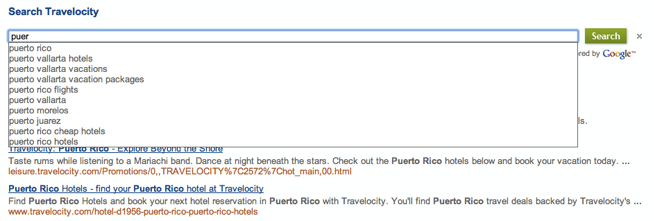
Die Liste der optionalen Suchanfragen für die automatische Vervollständigung basiert teilweise auf dem Inhalt der Website und der Beliebtheit des Suchbegriffs. Sie können die automatische Vervollständigung jedoch anpassen, indem Sie Begriffe hinzufügen oder entfernen. Verwenden Sie hierzu entweder das Steuerfeld oder einen Bulk-Upload in einer XML-Datei.
Automatische Vervollständigungen aktivieren
So aktivieren Sie die automatische Vervollständigung in Suchmaschinen mit dem Programmable Search Element:
- Scrollen Sie auf der Seite „Suchfunktionen“ Ihrer Suchmaschine zum Abschnitt Automatische Vervollständigung.
- Klicken Sie das Kästchen Automatische Vervollständigung aktivieren an.
Auf der Seite mit den Suchfunktionen Ihrer Suchmaschine können Sie im Abschnitt Automatische Vervollständigung einzelne Begriffe hinzufügen oder entfernen oder alle Begriffe als XML-Datei hochladen. Die Begriffe, die Sie hinzufügen, werden bei allen Suchanfragen oberhalb der algorithmisch generierten Begriffe angezeigt.
Es kann bis zu 48 Stunden dauern, bis Begriffe mit automatischer Vervollständigung in Ihrer Suchmaschine erscheinen.
Wenn Sie mehrere Begriffe gleichzeitig hinzufügen oder entfernen möchten, laden Sie eine XML-Datei für die automatische Vervollständigung hoch. Wie bei jedem XML-Datei können Sie einen einfachen Texteditor verwenden, um die Datei für die automatische Vervollständigung zu erstellen und zu bearbeiten. Speichern Sie die Textdatei einfach mit der Dateiendung .xml (z. B. autocomplete_finance.xml).
Hinzufügen und Entfernen von Begriffen für die automatische Vervollständigung
Hier ist ein Beispiel für eine Datei mit automatischen Vervollständigungen, die Sie hochladen können.
<Autocompletions> <Autocompletion term="cake" type="1"/> <Autocompletion term="strawberry.*" type="2" match="2"/> <Autocompletion term="vanilla" type="2"/> </Autocompletions>
Im Beispielcode: „apple“ ist in der Liste der möglichen Begriffe der automatischen Vervollständigung, während "Vanille" und alle Begriffe, die mit „Erdbeere“ beginnen, werden dem Nutzer niemals als Begriff für die automatische Vervollständigung angezeigt.
Eine Datei für die automatische Vervollständigung besteht aus einem Element und einem untergeordneten Element, das mehrere gleichgeordnete Elemente haben kann, wie in der folgenden Hierarchie beschrieben:
Autocompletions(nur 1) <ph type="x-smartling-placeholder">- </ph>
Autocompletion(mehrere Geschwister erlaubt)
In der folgenden Tabelle sind die Attributnamen für die automatische Vervollständigung aufgeführt.
| Attributname | Beschreibung | Wert |
|---|---|---|
term |
Der einzelne Begriff oder regulärer Ausdruck, der ein- oder ausgeschlossen werden soll. | Ein- oder auszuschließender Begriff für die automatische Vervollständigung. Wenn Sie beispielsweise
"Sturm Schatten" in die Liste der Begriffe für die automatische Vervollständigung ein, die Ihren Nutzern angezeigt wird, fügen Sie
"Sturm Schatten" als Wert ein. Die Verwendung desselben Begriffs in mehreren Autocompletion-Einträgen führt zu einem Fehler. Ein Begriff kann bis zu 100 Zeichen umfassen. Begriffe mit mehr als 100 Zeichen werden ignoriert. |
type |
Geben Sie an, ob der Begriff in die automatische Vervollständigung einbezogen oder davon ausgeschlossen werden soll. | Geben Sie entweder Folgendes an:
1 – Begriff einschließen
2 – einen Begriff ausschließen
|
match |
Optional. Geben Sie an, ob der Begriff genau oder mit regulärem Ausdruck übereinstimmen soll Ausdruck. | Geben Sie entweder Folgendes an:
1: Standardeinstellung. Genaue Übereinstimmung.
2 – für einen regulären Ausdruck. Nur bei ausgeschlossenen Begriffen kann die Verwendung eines regulären Ausdrucks verwendet werden.
|
